当前位置:首页 > 帮助中心 > 联想笔记本电脑重装系统win10,联想如何重装系统
联想笔记本电脑重装系统win10,联想如何重装系统
联想电脑在系统出现故障的时候,可以选择使用重置功能,让它恢复到原来正常的状态。但是,如果电脑都无法开机的话,那就没有办法进行系统重置了。而面对这种情况的时候,最好的选择就是u盘启动盘,通过设置u盘启动,进而处理电脑系统的问题,或者直接重装系统。如果你也遇到类似的情况,下面就来学习联想笔记本电脑重装系统win10教程吧。
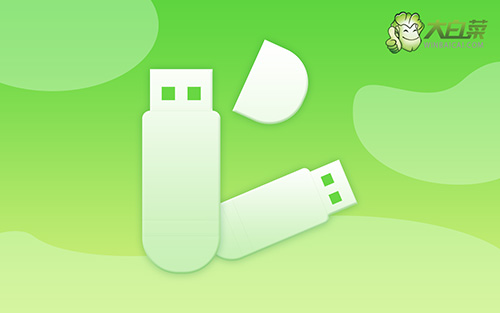
联想如何重装系统
第一步:制作u盘启动盘
1、首先,下载大白菜u盘启动盘制作工具最新版,查询U盘启动快捷键。

2、打开大白菜制作工具,默认设置,点击一键制作,等待u盘启动盘制作完成即可。

3、完成大白菜U盘启动盘制作后,将镜像系统下载到U盘启动盘中,或者保存在除系统盘外的其他分区中。
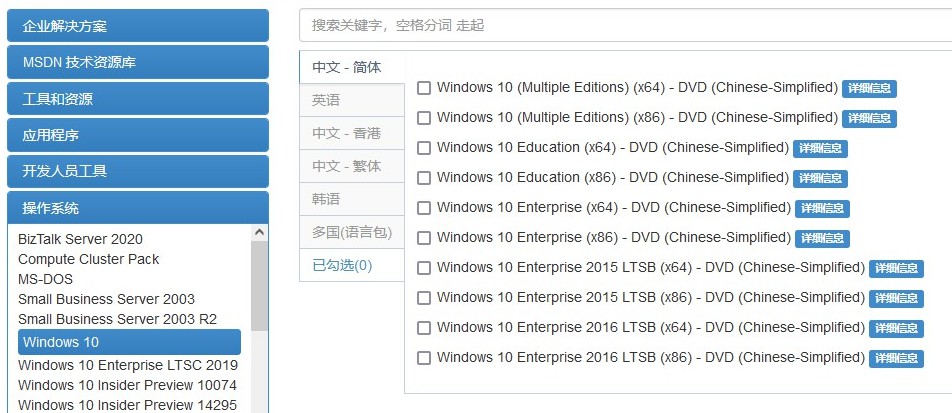
第二步:设置u盘启动联想
1、将u盘启动盘插入电脑,按下主机重启按钮,等待电脑出现开机画面时,快速按下U盘启动快捷键,设置U盘启动即可进入winpe界面。

2、接着,如图所示,选中【1】Win10X64PE(2G以上内存),回车进入winpe桌面。

第三步:u盘启动盘装联想win10
1、 打开一键装机软件,如图所示,选择“安装系统”,选择win10系统镜像,选择C盘,点击“执行”即可进入系统重装。

2、 弹出一键还原窗口,无需进行其他操作,直接点击“是”。

3、 之后,电脑会自动运行,无需操作,期间出现多次重启,无需理会,直至win10系统重装完成。

通过上面的操作,我们就可以完成联想笔记本电脑重装系统win10的全部操作了,你学会了吗?作为u盘启动盘,它当然不止重装系统一个功能,里面还有许多工具呢,比如说硬盘检测工具之类的。如果你也担心电脑出现问题,没有办法解决,可以提前制作一个u盘启动盘备份。

